Khi bạn sử dụng VPN, bạn bảo vệ dữ liệu của mình trực tuyến 24 /7, thẳng? Có, nhưng chỉ trong khi dịch vụ không bị rò rỉ. Nếu bạn làm như vậy, toàn bộ quyền riêng tư bị vô hiệu hóa trên bàn.
Làm thế nào thường xuyên rò rỉ xảy ra? Vâng, nó không bình thường, nhưng nó xảy ra. Ví dụ: nếu bạn sử dụng VPN miễn phí, bạn cần cẩn thận vì khoảng 25% ứng dụng VPN miễn phí cho Android bị mất dữ liệu.
Và nếu điều đó là không đủ, đã có một vấn đề tương tự vào năm 2018 khi các tiện ích mở rộng VPN phổ biến bị rò rỉ dữ liệu người dùng.
Nói chung, đó không phải là điều bạn cần lo lắng không ngừng, nhưng bạn cũng không nên xem nhẹ điều này. Đó là lý do tại sao chúng tôi tập hợp hướng dẫn rò rỉ VPN này. Để giúp bạn dễ dàng hiểu được rò rỉ VPN là gì và cách bảo vệ bản thân khỏi chúng.
Rò rỉ VPN là gì?
Điều này có nghĩa là VPN mất lưu lượng truy cập hoặc địa chỉ IP bên ngoài đường hầm được mã hóa. Nếu điều đó xảy ra, bất kỳ ai (ISP, chính phủ, tin tặc, nhà quảng cáo) đều có thể kiểm soát thói quen giao tiếp và duyệt web trực tuyến của họ.
Ngoài ra, bạn sẽ không còn có thể tránh các geoblocks vì các trang web sẽ thấy vị trí địa lý thực tế của bạn. Tường lửa cũng sẽ là một vấn đề, vì bạn vẫn sẽ có địa chỉ IP ban đầu của mình với các hạn chế lưu lượng tương tự được áp dụng cho nó.
các 5 Các loại rò rỉ VPN
Dưới đây là nhiều cách, VPN có thể lọc dữ liệu của bạn nếu xảy ra sự cố:
1. Rò rỉ IPv4
Đây là điều kỳ lạ nhất. Tại sao? Vì IPv4 (phiên bản của Giao thức Internet 4) là định dạng địa chỉ IP tiêu chuẩn – x.x.x.x (ví dụ: 12.13,14.15. chẳng hạn). Nếu VPN mất địa chỉ IPv4, điều đó chỉ có nghĩa là Dịch vụ hoàn toàn không hoạt động.
Các loại rò rỉ nói chung sẽ xảy ra nếu dịch vụ VPN bị định cấu hình sai. Về cơ bản, nó gây ra lỗi giao tiếp giữa thiết bị của bạn và máy chủ, dẫn đến VPN bị rò rỉ địa chỉ IPv4.
2. Rò rỉ IPv6
IPv6 (phiên bản giao thức internet 6) nó là Người kế thừa của IPv4. Đây là một định dạng địa chỉ hoàn toàn mới cho phép nhiều kết hợp tiềm năng hơn, điều này thực sự cần thiết vì chúng tôi đã hết địa chỉ IPv4.
Thật tuyệt khi chúng tôi có giải pháp cho vấn đề đó, nhưng đây là vấn đề – chỉ hơn 25% mạng kết nối web có hỗ trợ IPv6.
Vì vậy, tỷ lệ thực hiện vẫn còn khá thấp. Có, ngay cả đối với các dịch vụ VPN, vì không có nhiều nhà cung cấp hỗ trợ lưu lượng IPv6. Nhưng nếu ISP của bạn hỗ trợ nó, bạn sẽ bị rò rỉ IPv6 trên tay.
Về cơ bản nếu bạn có địa chỉ IPv4 và địa chỉ IPv6, VPN sẽ chỉ cần định tuyến dữ liệu IPv4 của bạn sử dụng đường hầm được mã hóa nếu nó không hỗ trợ hoặc chặn lưu lượng IPv6.
3. Rò rỉ DNS
Điều này xảy ra khi bạn Các truy vấn DNS được lọc ra khỏi Đường hầm VPN. Nếu bạn không biết chúng là gì, chúng là các yêu cầu kết nối bạn gửi đến các trang web khi bạn muốn duyệt chúng.
Nói chung, khi bạn sử dụng VPN, các truy vấn DNS của bạn sẽ đi qua máy chủ DNS của nhà cung cấp VPN. Khi rò rỉ DNS xảy ra, chúng sẽ đi qua máy chủ DNS của ISP của bạn. Điều đó có nghĩa là ISP của bạn có thể xem trang web nào bạn đang duyệt, ngay cả khi bạn sử dụng VPN.
Dữ liệu DNS rò rỉ VPN có thể xảy ra bởi nhiều lý do:
- Đối với người mới bắt đầu, rò rỉ IPv6 có thể gây rò rỉ DNS do các truy vấn DNS IPv6 của bạn sẽ không được xử lý trong đường hầm.
- Cài đặt mạng không chính xác (như cài đặt DHCP không nhận được bản cập nhật) có thể buộc bạn phải tự động sử dụng máy chủ DNS của ISP.
- Nhà cung cấp VPN không chạy máy chủ DNS của riêng mình. Đó thường là một lá cờ đỏ lớn mà dịch vụ không đáng tin cậy hoặc là một scam.
- ISP của bạn sử dụng proxy DNS trong suốt. Về cơ bản đó là một máy chủ chặn lưu lượng DNS của bạn khi bạn cố gắng sử dụng một máy chủ DNS khác. Khi đã xong, nó buộc phải chuyển tiếp nó đến máy chủ DNS của ISP, bỏ qua Máy chủ của nhà cung cấp VPN.
- Nếu bạn là một Windows người dùng, Teredo có thể nhập đường. Đây là một giao thức đường hầm cung cấp hỗ trợ IPv4 và IPv6, cũng có thể được ưu tiên hơn so với Đường hầm VPN, dẫn đến rò rỉ DNS.
- Cũng trong WindowsSMHNR (Độ phân giải tên đa nhà thông minh) là một tính năng buộc máy tính của bạn chấp nhận phản hồi từ máy chủ DNS nhanh hơn để tăng tốc độ duyệt web. Thật không may, đó thường không phải là máy chủ VPN, mà là máy chủ ISP của bạn.
- Và rất hiếm khi, rò rỉ DNS có thể xảy ra do tin tặc đã chiếm lấy bộ định tuyến của bạn và đang buộc các truy vấn của bạn thông qua một máy chủ DNS độc hại.
4. Rò rỉ WebRTC
Nếu bạn không quen thuộc với WebRTC, thì đây là một dự án nguồn mở cung cấp chức năng RTC (giao tiếp thời gian thực) của các trình duyệt và ứng dụng, về cơ bản hỗ trợ các cuộc gọi thoại và video.
Nó chắc chắn hữu ích, nhưng cũng đầy rủi ro vì nó góp phần rò rỉ VPN. Mẩu chuyện dài, Chức năng WebRTC thực sự có thể vượt qua Đường hầm VPN đôi khi, dẫn đến rò rỉ IP.
Nếu bạn muốn biết Để biết chi tiết đầy đủ về cách rò rỉ WebRTC xảy ra, hãy xem bài viết của chúng tôi.
5. Rò rỉ giao thông
Những rò rỉ này xảy ra khi kết nối VPN đột ngột giảm. Vì đường hầm VPN bị ngắt kết nối trong khi bạn vẫn đang sử dụng Internet, tất cả lưu lượng truy cập của bạn đều bị rò rỉ. Sau đó, bất cứ ai cũng có thể theo dõi nó.
Việc ngắt kết nối VPN có thể xảy ra vì nhiều lý do, chẳng hạn như máy chủ ở quá xa hoặc bạn sử dụng giao thức yêu cầu nhiều tài nguyên cho thiết bị của mình. Và điều thực sự đáng sợ là những rò rỉ VPN này có thể xảy ra ngay cả khi bạn sử dụng VPN rất đáng tin cậy với các kết nối thường ổn định.
Làm thế nào được phát hiện rò rỉ VPN?
Cách dễ nhất để làm điều này là sử dụng thử nghiệm rò rỉ VPN. ipleak.net từ AirVPN là tiện lợi nhất (ít nhất là theo ý kiến của chúng tôi). Kiểm tra mọi thứ: rò rỉ IPv4 / IPv6, DNS và WebRTC.
Chỉ cần theo liên kết, chụp ảnh màn hình để tham khảo, chạy kết nối VPN và truy cập lại liên kết. Nếu kết quả là như nhau (bạn vẫn thấy địa chỉ IP ban đầu và ISP ISP), bạn đang xử lý rò rỉ.
Đối với thử nghiệm này, chúng tôi đã sử dụng máy chủ VPN CyberGhost của Hà Lan. Địa điểm thực tế của người thử nghiệm là Romania. Đây là kết nối VPN chống rò rỉ sẽ như thế nào:

Kết quả kiểm tra Ipleak.net
Kiểm tra IPv6 có màu đỏ vì chúng tôi vô hiệu hóa IPv6 về phía chúng tôi. Ngoài ra, các máy khách CyberGhost ngăn chặn rò rỉ IPv6.
Ngoài ra, không có địa chỉ IP nào cho WebRTC được hiển thị vì CyberGhost cung cấp bảo vệ rò rỉ WebRTC. Chúng tôi cũng đang sử dụng uBlock Origin để chặn rò rỉ từ WebRTC.
Tuy nhiên, đừng tin lời chúng tôi: các ảnh chụp màn hình sau đây sẽ cho thấy mọi thứ đều hoạt động tốt.
Bây giờ nếu bạn muốn kiểm tra rò rỉ cụ thể, đây là một số dịch vụ bạn có thể sử dụng:
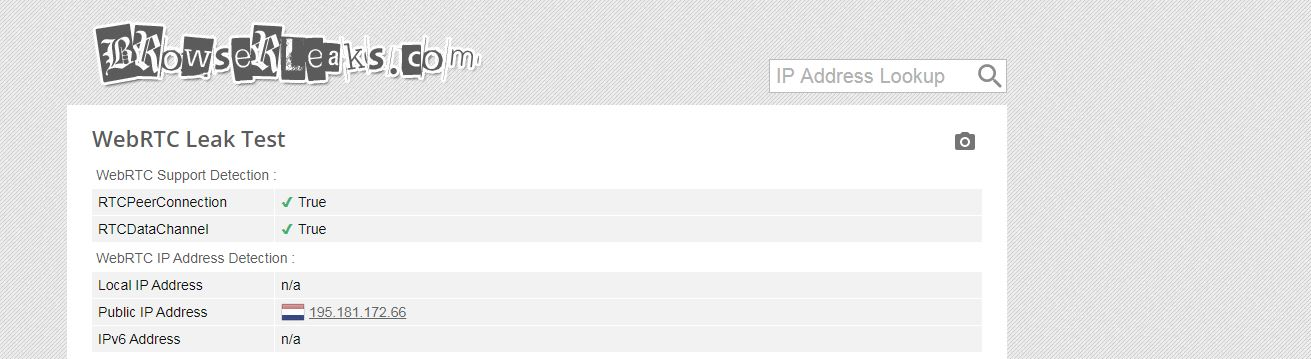
Như chúng tôi đã nói, không có rò rỉ WebRTC
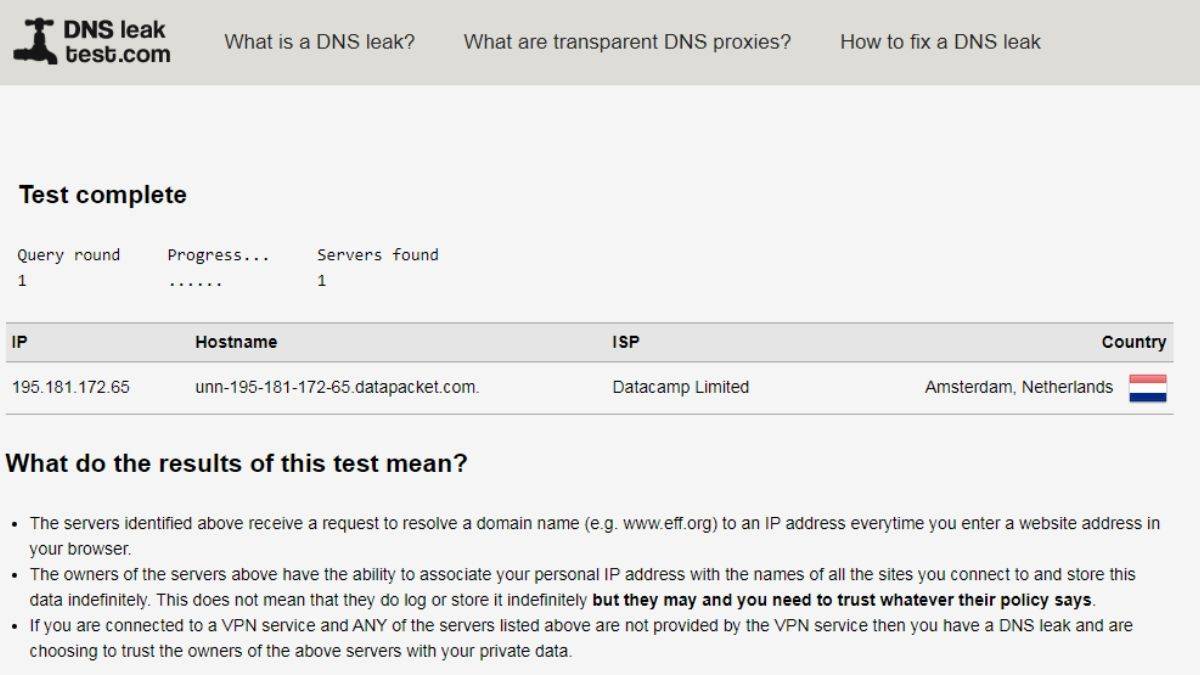
Chỉ máy chủ DNS của nhà cung cấp VPN xuất hiện.
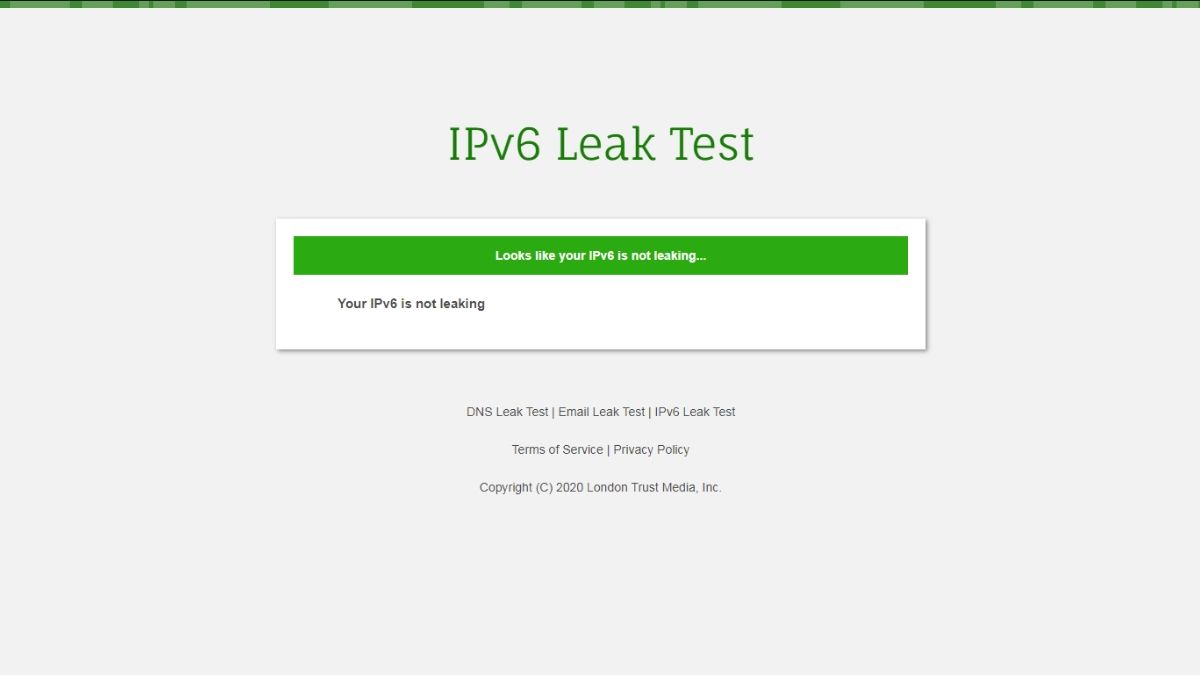
Đây là những gì bạn muốn xem.
Nếu bạn rất am hiểu về công nghệ, bạn cũng có thể thực hiện một số thử nghiệm nâng cao. ExpressVPN đã thực hiện bộ thử nghiệm mã nguồn mở và miễn phí và bạn có thể thực hiện tại đây. Họ thực sự sử dụng nó để bảo vệ các ứng dụng của bạn khỏi thử nghiệm rò rỉ. Dưới đây là hướng dẫn có thể giúp bạn bắt đầu.
Những gì về rò rỉ giao thông?
Theo chúng tôi biết, không có công cụ nào có thể giúp bạn phát hiện rò rỉ lưu lượng VPN, có lẽ nếu bạn sử dụng phần mềm giám sát mạng, mặc dù hầu hết các công cụ này là giải pháp thương mại, vì vậy chúng không rẻ.
Thành thật mà nói, bạn thực sự không cần một công cụ phát hiện rò rỉ trong trường hợp này. Hầu hết các máy khách VPN nói chung thông báo cho bạn khi kết nối VPN của bạn bị hỏng.
Cách ngăn chặn rò rỉ VPN
Chúng tôi sẽ xem xét cách xử lý từng loại vấn đề riêng lẻ:
1. Rò rỉ IP chính xác (IPv4 và IPv6)
Tôi không thể làm gì để khắc phục rò rỉ IPv4 vì sự cố nằm ở cuối nhà cung cấp VPN. Có thể chọn VPN với bản dùng thử miễn phí và kiểm tra kết nối của bạn trong khoảng thời gian đó để đảm bảo không có vấn đề gì.
Mặt khác, rò rỉ IPv6 có thể được ngăn chặn. Điều đầu tiên bạn nên làm là tắt IPv6 trên thiết bị của mình:
- Windows 7 – Đi tới Bảng điều khiển> Mạng và Internet> Trung tâm mạng và chia sẻ> Kết nối khu vực địa phương. Nhấp vào Thuộc tính và tắt tùy chọn này: Phiên bản Giao thức Internet 6 (TCP / IPv6) ".
- Windows 8 – Sử dụng Menu Bắt đầu để đi đến máy tính để bàn. Khi đó, nhấp chuột phải vào Biểu tượng Mạng. Sau đó, đi đến Mạng mở và Trung tâm chia sẻ> Kết nối khu vực địa phương, nhấp vào Thuộc tính và bỏ chọn "Phiên bản giao thức Internet 6 Tùy chọn (TCP / IPv6).
- Windows 10 – Trên máy tính để bàn của bạn, nhấp chuột phải vào biểu tượng mạng và chọn "Mở mạng và Trung tâm chia sẻ". Khi nhấp chuột phải vào Cài đặt bộ chuyển đổi Thay đổi, hãy nhấp chuột phải vào kết nối chính, chọn Thuộc tính và bỏ chọn phiên bản Giao thức Internet Internet 6 Tùy chọn (TCP / IPv6).
- Mac OS X – Trên hầu hết các hệ thống, bạn nên truy cập Tùy chọn của sistema> Mạng. Chọn kết nối đầu tiên trong danh sách, chọn Nâng cao và để Định cấu hình IPv6, chỉ chọn Liên kết bị vô hiệu hóa hoặc Địa phương.
- Android – Chuyển đến Cài đặt> Kết nối> Mạng di động> Tên điểm truy cập. Chọn toán tử di động, cuộn xuống cho đến khi bạn thấy "Giao thức APN", nhấn vào nó và chọn IPv4. Tuy nhiên, để tắt IPv6 trên WiFi, bạn sẽ cần root điện thoại.
- Ubuntu – Quá trình này hơi dài, vì vậy đây là một hướng dẫn hữu ích.
Thật không may, bạn sẽ không thể tắt IPv6 tại sistema trên thiết bị iOS.
Ngoài ra, nếu bạn sử dụng Windows và biết theo cách của bạn với HĐH, bạn có thể sử dụng giải pháp này từ Microsoft để vô hiệu hóa hoàn toàn IPv6.
Ngoài ra, hãy xem xét sử dụng dịch vụ bảo vệ rò rỉ VPN cho IPv6. Điều đó chỉ có nghĩa là dịch vụ chặn lưu lượng IPv6 để tránh rò rỉ. Dưới đây là một số lựa chọn hợp lý:
Ngoài ra, bạn cũng có thể sử dụng VPN thực sự hỗ trợ lưu lượng IPv6 như Quyền riêng tư hoàn hảo và HIDE.me. Bằng cách đó, bạn sẽ tiếp tục có quyền truy cập vào các trang web chỉ IPv6.
2. Khắc phục rò rỉ DNS
Có một danh sách toàn bộ những điều bạn nên làm để ngăn chặn hoàn toàn rò rỉ DNS:
- Đầu tiên, vô hiệu hóa IPv6.
- Sau đó, nếu bạn chạy Windows, bạn sẽ cần đến thoát khỏi Teredo và SMHNR. Dưới đây là hướng dẫn cho thấy cách vô hiệu hóa Teredo. Đối với SMHNR, hãy làm theo các hướng dẫn từng bước này để ngăn chặn nó can thiệp vào các kết nối VPN của bạn. Và trong trường hợp bạn sử dụng Ứng dụng OpenVPN, hãy thử bản vá này.
- Nếu cài đặt mạng của bạn gặp trục trặc, bạn sẽ phải buộc thay đổi địa chỉ DNS. Xem máy khách VPN có tùy chọn buộc VPN chỉ sử dụng máy chủ DNS của nhà cung cấp VPN không. Ngoài ra, thay đổi thủ công Địa chỉ DNS cho OpenDNS (208.67.222.222 và 208.67.220.220) hoặc DNS công cộng của Google (8.8.8.8 y 8.8.4.4)
- Nếu bạn nghi ngờ rằng ISP của bạn đang sử dụng DNS trong suốt, hãy bật tùy chọn buộc VPN chỉ sử dụng máy chủ DNS của nhà cung cấp VPN. Nếu không có sẵn, bạn nên sử dụng Ứng dụng OpenVPN. Khi đã xong, tìm kiếm các tệp .conf hoặc .ovpn cho Máy chủ VPN, mở chúng bằng trình soạn thảo văn bản và thêm lệnh này:
- Cuối cùng, thay đổi thông tin đăng nhập mặc định cho bộ định tuyến của bạn với mạnh nhất sẽ ngăn chặn tin tặc tìm thấy chúng trực tuyến trong hướng dẫn sử dụng PDF và sử dụng chúng để vào bộ định tuyến của bạn. Ngoài ra, có được một bộ định tuyến an toàn.

3. Sửa chữa rò rỉ WebRTC
Chúng tôi đã cung cấp một số mẹo về cách bảo vệ bản thân khỏi các rò rỉ VPN này trong bài viết WebRTC của chúng tôi (đây là liên kết một lần nữa).
Nhưng đây là thông tin để giúp bạn:
- Nếu bạn không biết cách tắt WebRTC trong trình duyệt của mình, hãy xem hướng dẫn này.
- Sử dụng nguồn gốc uBlock trong trình duyệt của bạn Đây là trình chặn tập lệnh có thể ngăn chặn rò rỉ WebRTC.
- Sử dụng VPN với bảo vệ rò rỉ WebRTC. CyberGhost là một ví dụ tốt. ExpressVPN và Perfect Privacy có bảo vệ được tích hợp vào máy khách của họ và họ cũng sử dụng các quy tắc tường lửa để cung cấp bảo vệ bổ sung. Ngoài ra, NordVPN chặn rò rỉ WebRTC và thậm chí họ còn có một phần mở rộng trình duyệt thực hiện điều tương tự.
- Nếu bạn sử dụng Opera hoặc Chrome, hãy cân nhắc sử dụng Ngăn chặn rò rỉ WebRTC (cho Opera và cho Chrome)
4. Khắc phục rò rỉ giao thông
Bạn có thể làm những việc như sử dụng máy chủ VPN gần bạn hơn, đảm bảo tường lửa không can thiệp vào kết nối VPN hoặc sử dụng giao thức nhẹ hơn (IKEv2, SoftEther, WireGuard, L2TP / IPSec).
Tuy nhiên, phương pháp phòng ngừa dễ nhất là sử dụng VPN với Kill Switch. Về cơ bản, đây là chức năng đóng quyền truy cập web của bạn khi kết nối VPN của bạn bị hỏng. Bạn chỉ có thể sử dụng lại Internet khi VPN hoạt động.
Danh sách các VPN tuyệt vời với các công tắc ngắt bao gồm:
Điểm mấu chốt
Rò rỉ VPN là vấn đề chính tồn tại giữa bạn khi sử dụng VPN và quyền riêng tư trên internet thực sự (tốt, đó và nhật ký). Để đảm bảo bạn an toàn với họ, bạn phải thực hiện một số biện pháp phòng ngừa. Y đảm bảo chỉ sử dụng VPN đáng tin cậy (một VPN có bảo vệ rò rỉ IPv6 / DNS / WebRTC + một Kill Switch)
Bạn có biết các rò rỉ VPN khác mà mọi người nên quan tâm không? Hoặc theo những cách khác chúng ta có thể bảo vệ bản thân tốt hơn khỏi chúng? Hãy tiếp tục và chia sẻ tầm nhìn của bạn với tất cả chúng tôi trong các bình luận bên dưới, hoặc trên phương tiện truyền thông xã hội.
